anaconda安装qwen3-omni
粉丝9024获赞1.1万
相关视频
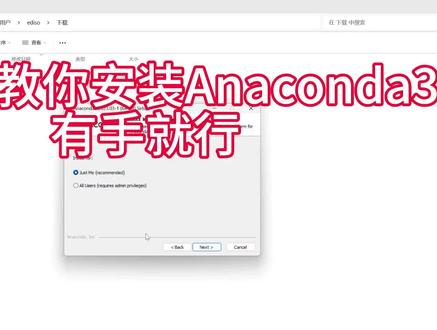 09:43查看AI文稿AI文稿
09:43查看AI文稿AI文稿手把手教你安装 in the condes 三,有手就行。哈喽,大家好,之前很多同学安装 at the color 三遇到了很多问题,今天我在新的电脑上手把手教你安装 in the condes 三,以及安装的注意事项。 第一个,安装的目录不能有中文路径,还有文件夹必须为空的,比如说你在第一盘的话,不能有中文路径,你要在英文的文件夹新建一个文件,我这里取名叫 and candle, 然后里面必须为空的才行。 第二,如果你系统用户名是中文的话,会导致失败的,或者就 beat 闪退或者打不开,看我之前的作品来解决就行了,就是我的置顶这个作品。 还有解决方法,怎么判断你系统用户名是中文呢?首先打开终端 c m d, 如果你 user 文件夹后面接的是中文的话,你系统就是 中文用户名,如果你是英文的,就是英文用户名,比如说在你的 c 盘用户,这个就是你的用户文件夹是英文的就行了。如果你是中文的话,安装了 and ctrl 三的话,看这个这个视频解决 是英文的话,第二步就不用管。第三步,安装时候勾选环境变量这个步骤来我们直接安装。首先复制下载地址,复制 在浏览器打开回车,然后我们选一个文件比较小一点的来安装,你也可以选一个最新版本的来安装。 这里是二零二四年六月一号的,一定要选 windows 的系统的,其他就不要乱点了,因为这是 linux 的,还有一个 mac 的,我们要选 windows 的来下载。 嗯,我们选二零二三年三月一号的,一定是 windows 的,如果你安装其他的就安装不了,因为你系统就是 windows 的,我们点击, 然后他就会下载,我这里等待他下载完成,先暂停。好的,这里已经下载完成了,我们直接 双击鼠标左键双击安装,然后这里下一步,我同意,这里默认就行了。 要安装目录的话,我们再安装在其他盘。我建议不要安装在 c 盘,我这里安装在 d 盘。新建一个文件夹叫 and com 就行了。确定一定是要英文的才行, 然后下一步,然后到了这这一步呢,一定要勾选第二个, 把这个 and ctrl 三添加到环境变量,如果你看不懂的话进行翻译一下就行了。这里要安装就行了。 安装时候注意勾选环境变量就行了。前面我已经勾选了,这里等待安装 好的,这里已经安装成功了,然后完成。 来,我们验证一下是否安装成功。打开 and ctrl 的终端,这里 要在终端输入 python, 它出现 python 的版本就证明安装成功了,我们退出。 很多同学问矿源是什么,我这里理解就是换成国内的镜像源,比如说下载一些 python cool, 它的速度会很快,默认情况下 这些库会从国外的服务器下载。由于在国内下载速度会很慢,所以我们需要进行换元,你也可以不用换元,不用换元的话,他的下载速度会很慢,比如说我们没有在换元的情况下安装一个拍摄库。 pip install t e n s o r f 我们安装天生 pro, 安装库的命令有两种,一种是用康达命令,还有一种用 p i p。 我这里用 p i p, 我们回车,你看它的。 呃,下载速度只有一点,我们终止,我们进行 p i p 换元,我这里用中科大的元粘贴到这里就行了,然后直接回车 要这条命令也可以从我这里获取。就是最后一行就是综合到的源,我这里是换 pip 的源,还有一个是换康达的源,等一下我再换这个康达的源,我们再重新安装这个天生 flow, 看看他的速度是不是快很多,你看他的速度比较快,达到了八 a 每秒,所以这里为什么要需要画圆呢?这就是他的道理了,我们 中断,我这里不需要安装,然后我们进行 conder 的换人,我这里换中哥大脑圆 也可以复制前面的这些直接复制就行了,我后面我也把这个文档写到博客里面就行了。我们这里把这个命令复制到终端就行了。粘贴 它一共有两个圆,一个是 ctrl 的圆,一个是 p i p 的原因为安装库是用 ctrl 或者 p i p, 我们安装常用的是 p i p, 所以这里需要画圆。然后呢,我们新建一个虚拟环境, 抗打 c r e a t e 杠,恩, 新建一个 python 三六的 python 等于三点六,看看能不能创建虚拟环境成功。 解释一下,这个命令就是用于生成这个文件的,这个文件生成在哪里呢?在 c 盘用户下的用户名这里 要首先要把那个隐藏文件打开,隐藏的项目打开,这个就是他的生成文件了,我们打开这个文件看一下,你看刚刚的命令就是 是生成到这里了,如果你不需要 com 的原理,可以把这个删掉,比如说你换成其他的原理,把这个文件删掉,然后运行其他的,比如说清华园在终端运行就行了。 然后他这里好像安装不成功。安装不成功呢?我们你看这里他创建虚拟环境失败。嗯,这个问题呢,我们把这个文件删掉。 嗯,换成清华园的看看吧, 中间一个 p y 三六的 虚拟环境, 你看如果是中科代表员安创建失败的话,你就换成清华员。其实 canda 的员网上也有很多的,怎么换呢?比如说 他新生成的文件就是这个,如果你不要这个圆,你把这个文件删掉就行了。删掉以后输入这个命令,他就会自动生成,在这里输入 y, 你看他的下载速度挺快的。 然后我们打开 q kit, 看看能不能打开成功。 他让你选择一个浏览器,我们始终选择这个浏览器。 好的, jupiter 也成功打开了。好的,这期视频已经剪解完成了, 后续我会把这些写到补充到这里,补充到这里就行了。好的,谢谢观看。如果有问题的话,评论区留言。
614落花不写码(水代码版) 01:22查看AI文稿AI文稿
01:22查看AI文稿AI文稿and canda 保姆及详细安装教程?首先双击打开浏览器,在地址栏输入百度网址回车, 输入 underconder, 点击百度一下按钮, 找到 and can 的官方网站,点击进入 点击右上角 free download 按钮,进入下载页面,点击 download 按钮进行下载。 下载完成,打开下载目录, 双击安装文件开始安装,点击 next 按钮,点击 i agree 按钮,点击 next 按钮,这里 可以选择安装目录,然后点击 next 按钮,这里勾选上第二个选项,然后点击 install 按钮开始安装。 安装完成 可以看到系统中已安装的相关组件, 在系统左下角搜索栏输入 c m d, 找到命令行工具并打开输入 condo v 回车,可以看到 and condol 的系统版本,说明是 the condol 安装成功。
1702猿友汇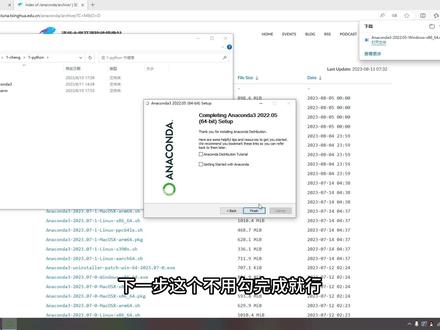 04:02查看AI文稿AI文稿
04:02查看AI文稿AI文稿手把手教你安装 antcond 三哈喽,各位小伙伴,上一期我们已经安装了 phr, 这期我们手把手教你安装拍摄环境,用到的工具是 antconder。 首先打开浏览器, 刚才是国外的,如果你去官网下载的话,他会下载很慢的,所以我们需要去国内的原因下载。直接搜索 输入 and comta 清华要搜索第一个就是清华大学的镜像源,点击,然后可以看到他的安装包,在这个链接下载,点击就行。 然后他这是按时间道序的,我们把时间顺序一下,他就变成二零二 三年了。最新的我下载是最新的吧,下载最新的就是第一个,也不用最新也行,下载个看一下。 下载个二零二年的吧,我看他这个内存, 这里等待他下载。 这里下载速度还是比较快的,因为它是国内的镜像原码。 嗯,这里已经下载完成了。打开这个文件,双击安装,双击 运行,下一步我同意这里选第一个就行了。这里更改他的安装路径。我这里安装在 e 盘 新建一个文件展示, 选择刚刚创建的文件夹。 然后下一步这个一定要勾选上,他会添加到系统环境变量,如果你不勾选上你后,后面要手动添加环境变量,所以这一步一定要勾选上,然后下一步这里等待他安装就行了。 安装过程加速中。嗯,这里已经安装成功了,大概需要几分钟吧,挺漫长的。然后下一步下一步这个更高,完成就行。然后我们来验证一下,看能不能成功。 打开。首先在这里开始这个按钮, a p p 他会安装成功的话,他会有他的 ctrl 这里目录的,打开他的控制台,输入 cnd, 那就再输入拍摄,要就就拍摄的环境了,就代表已经安装成功了,我们退出, 我们还需要进行换元,换成国内,国内的人,到时候你下载那些 python 的库,他会快很多。换元用到命令我已经写在这里了,到时候我会发出去,然后在控制台这里粘贴就行了, 然后就这样就换人成功了。好的,这期视频先到这里的,如果对你有帮助的话,点个小爱心,谢谢。
3029落花不写码(水代码版) 03:45查看AI文稿AI文稿
03:45查看AI文稿AI文稿大家好,很高兴在这里跟大家继续见面了。好,那在前面的时候我们跟大家说了,我们安能空的安装包 是怎么样去进行下载的。好,那接下。好,那接下来我们来看一下他应该怎么样去进行安装。好,那这一个软件的安装,其实听起来听起来有点像 像一个幼儿园的教程,对不对?那这个时候呢?我们这边实验主要是通过这个安装跟大家强调几个注意事项。好,因为如果有一些注意事项你没有注意到的话,可能后续的时候运行的时候会出现一些问题。好,那我们一起来看一下这一部分的内容,大家来看一下我屏幕上面的这一个照片的一个截图。 好,大家来看一下。首先双击这一个安装包跟我们以往的程序是一样的,然后我们就按照这个流程,如果没有特殊的时候,你直接就点 ness, 还有什么同意的这些啊?按聊就好。这些比方说 上面的这个图片的时候,我们直接点,哎呀,直接点 ness。 好,那接下来的话就涉及到协议了。好,那我是点,哎呀,各位,好,那接下来的话就到我们前面的上面的这一个步骤了。那这边的话我们 通常情况下是选 ru 的,也就是说这个计算机上面所有的用户都可以使用到这个软件。好,那大家也是把它安装一下。好了,接下来的话,下一步实际上就涉及到我们的安装路径了。好, 那这一边的话需要大家特别注意一下,就是安装路径这一边的话,他这个电脑他是给了一个默认路径的,对不对? 这边默认路径大家知道,就是他给的通常都是 c 盘的,那我们 c 盘上的软件如果装的越多的话,他实际上是会影响我们的运行速度的,但是呢,这边建议大家哈还是使 用这一个默认录镜就好了,永远如果你去啊换到别的旁,那你在录录录镜的过程里面,你一定要注意不能有空格或者是有制服的出现。好,那或者是说,好你现在换了另外一个旁的话,你后续在啊 端起那个插件或者是第三方库的时候,可能会出现冲突的情况,所以这边的话还是建议大家好用我们的默认入镜就好了。好,那这一点做完以后,接下来我们就点到了下一步。好,那下一步的话,这边他就是又涉及到了一个 只要大家特别去注意到的一个事项,就是这个复选框,也就是我们上面的这个图片这个内容里面,大家立一个复选框一定要选中。好,那这一个复选框他的意思是什么呢?他实际上是为我们的电脑去 增加胎神环境,那增加了胎神环境以后呢?后续呢,你就可以在我们的 cmd 里面去直接调用胎神了,所以这个是特别重要的。好,如果你这个没有勾选的话, 你的软件安装起来可能就有问题了。好,那这一点大家需要注意一下。好了,接下来的话就到了安装的环节,那这个时候大家就耐心的等待它一下。好, 那我这边的话是大概等的是十到十五分钟。好,那接下来继续到下一步。好,那其实直接就点下一步就可以了。好,那到了最后的一个环节的时候,那 屏幕上有两个复选框,那这边的时候你是可以不用选他的,因为他起到的作用实用,就是比方说给你一些指导啊,这些相框的一个内容。好,那你就直接点 finish 完成就 ok 了。好,那到此为止呢,是要 你整一个环节安装了,一个环节就完成了。好,那这一部分的话我们总结一下,需要大家注意两个注意事项。 好,那第一个就是我们默认路径。好,我们电脑给的是什么?那你就直接选那个就好了。好,那第二个呢,就是我们一定要去添加拍摄环境。好,那关于 no 空的的安装,那我们就跟大家讲解到这里了,谢谢大家的观看。
144账有书单据记账软件 00:51查看AI文稿AI文稿
00:51查看AI文稿AI文稿an account 三的安装 anacon 的安装非常简单,只要按照提示一步一步完成即可。首先鼠标双击安装包文件开始安装,这里点击 nikes 的按钮这里点击 i agree 按钮 这里使用默认配置点击 nice 的按钮这里我没有使用默认的安装路径,使用了地盘的指定目录,方便后续查找。点击 nice 的按钮 这里使用默认配置点击隐私道按钮经过漫长的五到十分钟等待即可完成。然后点击 nice 的按钮,然后继续点击 nice 的按钮,最后点击分类式按钮, 然后会打开两个网页,直接关闭即可。到此,爱内康的的安装完成。
22PY518QX 00:40查看AI文稿AI文稿
00:40查看AI文稿AI文稿鸿运台机子能装多个版本的拍摄吗?答案是可以的,推荐这种方法一共只需要两步,建议看完别收藏。首先啊,下载按照抗打,安装完成之后,按照如下两大步骤去配置。第一步呢,打开客房的窗口, 按照指定的三点八版本,我们指如下场面去安装,看到 ct、 etc、 港恩、买烟微拍摄内三点八执行即可。如果想安装三点九版本的拍摄,那么我们把这个地方改成拍摄那三个人就行了。 然后呢,第二步,我们打开拍叉配置刚才创建好的虚拟环境,打开这个配置窗口,选择右侧的添加,再选择这里的抗大环境,来把这个我们刚才配置好的这个虚拟环境选择上就行。希望这个视频对你有帮助。
439郭震AI频道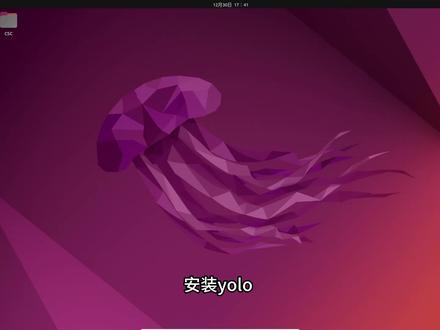 05:05
05:05












